Migrieren Sie ein cPanel-Konto mit cPanel und WHM auf meinen Server
Hier erfahren Sie, wie Sie eine vollständige Sicherung eines einzelnen cPanel-Kontos (Basisverzeichnis, Datenbanken und E-Mail) zu einem verwalteten VPS Hosting mithilfe von cPanel und WebHost Manager (WHM) migrieren.
Hinweis: Wenn Sie mehrere cPanel-Konten auf Ihren Server migrieren müssen, empfehlen wir die Verwendung des WHM-Übertragungstools . Zur Verwendung des Übertragungstools benötigen Sie SSH und Root-Zugriff (su oder sudo).
Es gibt zwei Hauptschritte, die wir im Folgenden näher erläutern:
- Zunächst erstellen wir eine Sicherungsdatei aus dem cPanel-Quellkonto und laden sie auf Ihren PC herunter.
- Anschließend importieren wir mit WHM die Sicherungsdatei auf Ihren Server.
Erstellen Sie die Sicherungsdatei und laden Sie sie herunter
- Melden Sie sich bei dem cPanel-Konto an, das Sie migrieren möchten, und rufen Sie die cPanel-Startseite auf.
Wenn Ihr Konto bei uns ist, gehen Sie zu GoDaddy Produktseite und wählen Sie unter Webhosting neben dem gewünschten Linux Hosting-Konto die Option Verwalten . Wählen Sie dann im Dashboard des Kontos cPanel Admin aus.
- Wählen Sie auf der cPanel-Startseite im Abschnitt Dateien die Option Sicherung .
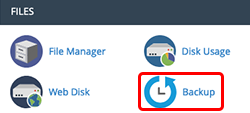
- Wählen Sie auf der Seite Sicherung unter Vollständige Sicherung die Option Komplette Kontosicherung herunterladen aus.
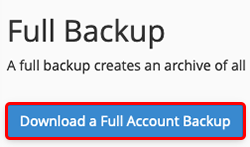
- Wählen Sie unter Generate a Full Backup (Vollständige Sicherung generieren) die Option Keine E-Mail-Benachrichtigung über den Abschluss der Sicherung senden und dann Generate Backup (Sicherung generieren). cPanel beginnt mit der Erstellung der Sicherungsdatei.
- Wählen Sie Go Back (Zurück) und dann unter Backups Available for Download (Zum Herunterladen verfügbare Sicherungen) die Datei mit dem neuesten Datum (die Datei, die Sie gerade erstellt haben), um sie auf Ihren PC herunterzuladen.
Hinweis: Wenn die aktuelle Sicherungsdatei "[inprogress]" ist, aktualisieren Sie den Bildschirm. cPanel kann bei der Erstellung einer großen Sicherungsdatei einige Zeit in Anspruch nehmen.
Laden Sie die Sicherung hoch und schließen Sie die Migration der Website ab
- Öffnen Sie WebHost Manager (WHM) . Melden Sie sich mit Ihrem Serverkennwort an, verwenden Sie jedoch root als Ihren Benutzernamen.
- Geben Sie im Suchfeld auf der WHM-Startseite „cpmove“ ein.
- Wählen Sie Restore a Full Backup / cpmove File (Vollständige Sicherung / cpmove-Datei wiederherstellen) und dann unter Einstellungen die Option Restore with File (Mit Datei wiederherstellen).
- Wählen Sie unterhalb der wiederherzustellenden Datei die Option Datei auswählen , navigieren Sie zur zuvor heruntergeladenen Sicherungsdatei und doppelklicken Sie auf die Datei.
- Wählen Sie Wiederherstellen . WHM lädt die Sicherungsdatei auf den Server hoch und migriert die Website.